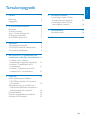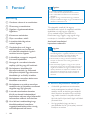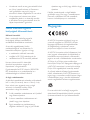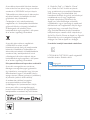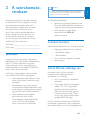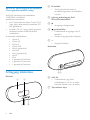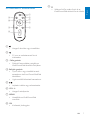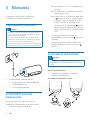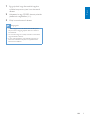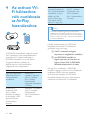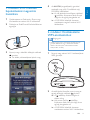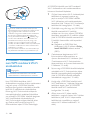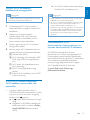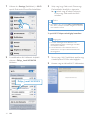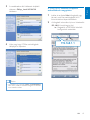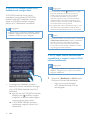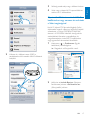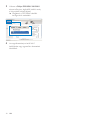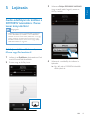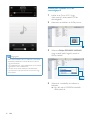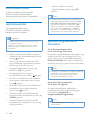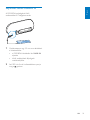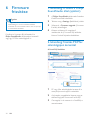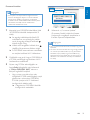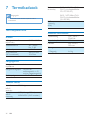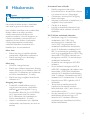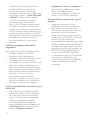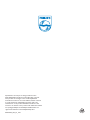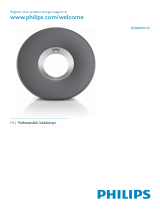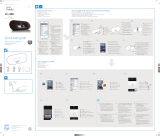www.philips.com/welcome
Felhasználói kézikönyv
Mindig az Ön rendelkezésére áll!
Regisztrálja termékét és vegye igénybe a rendelkezésre álló támogatást:
DS9100W
Kérdése
van? Lépjen
kapcsolatba a a
Philips céggel!


1
Magyar
HU
Tartalomjegyzék
1 Fontos! 2
Biztonság 2
Megjegyzés 3
2 A szórakoztatórendszer 5
Bevezetés 5
A doboz tartalma 5
Amire Önnek szüksége van 5
A főegység áttekintése 6
A távvezérlő áttekintése 7
3 Elkészítés 8
Tápcsatlakozás bekötése 8
A DS9100W készülék bekapcsolása 8
A távvezérlő előkészítése 8
4 Az otthoni Wi-Fi hálózathoz való
csatlakozás az AirPlay használatához 10
1. módszer: Wi-Fi hálózati
bejelentkezési megosztás használata 11
2. módszer: Csatlakoztatás WPS-
útválasztóhoz 11
3. módszer: Csatlakozás nem WPS
rendszerű Wi-Fi útválasztóhoz 12
5 Lejátszás 19
Audio-adatfolyamok küldése a
DS9100W készülékre iTunes zenei
könyvtárából 19
Zenelejátszás vagy az iPod/iPhone/
iPad készülék feltöltése közvetlenül a
dokkolócsatlakozón keresztül 21
Lejátszásvezérlés 22
Speciális hangbeállítások használata 22
Lejátszás külső eszközről 23
6 Firmware frissítése 24
1. lehetőség: Frissítés a Philips
SoundStudio által (ajánlott) 24
2. lehetőség: frissítés PC/Mac
számítógépen keresztül 24
7 Termékadatok 26
Termékjellemzők 26
8 Hibakeresés 27
Tartalomjegyzék

2 HU
1 Fontos!
Biztonság
a Gondosan olvassa el az utasításokat.
b Őrizze meg az utasításokat.
c Ügyeljen a gyelmeztetésekben
foglaltakra.
d Kövesse az utasításokat.
e Óvja a terméket a víztől.
f A tisztítást kizárólag száraz
ruhával végezze.
g Gondoskodjon arról, hogy a
szellőzőnyílások ne tömődjenek
el. A készülék telepítését a gyártó
utasításai szerint végezze.
h A készüléket ne tegye ki cseppenő,
fröccsenő folyadéknak.
i Ne tegye ki a terméket közvetlen
napfény, nyílt láng vagy hő hatásának.
j Ne helyezze a készüléket hőt
kibocsátó eszközök, így fűtőtestek,
fűtőnyílások, kályhák vagy elektromos
készülékek (pl. erősítők) közelébe.
k Ne helyezzen semmilyen elektromos
készüléket a termékre.
l Ne helyezzen a termékre semmilyen
veszélyforrást (pl. folyadékot tartalmazó
tárgyakat vagy égő gyertyát).
m A termék tartalmazhat elemeket.
Kérjük, az elemek kiselejtezésével
kapcsolatban tekintse meg a felhasználói
útmutatóban található instrukciókat.
n Ha a hálózati csatlakozódugó vagy
készülékcsatlakozó használatos
megszakítóeszközként, akkor mindig
működőképesnek kell lennie.
Figyelem
• A készülék borítását megbontani tilos.
• Tilos a készülék bármely alkatrészének a kenése.
• Tilos a készüléket más elektromos berendezésre
ráhelyezni.
• Ügyeljen rá, hogy a hálózati kábel vagy csatlakozó
könnyen hozzáférhető legyen, hogy a készüléket le tudja
választani a hálózati áramról.
Túlmelegedés veszélye! Ne tegye a
készüléket zárt helyre. A megfelelő szellőzés
érdekében mindig hagyjon legalább
10 cm szabad helyet a készülék körül.
Ellenőrizze, hogy függöny vagy egyéb tárgy
ne takarja el a készülék szellőzőnyílásait.
Az elemek használatával
kapcsolatos tudnivalók:
Vigyázat
• Szivárgásveszély: Csak a megadott típusú elemeket
használja. Ügyeljen a megfelelő polaritásra. Ha hosszabb
időn át nem használja a terméket, távolítsa el az
elemeket. Az elemeket száraz helyen tárolja.
• Sérülésveszély: A szivárgó elemek kezelésekor viseljen
kesztyűt. Az elemeket tartsa távol gyerekektől és
háziállatoktól.
• Robbanásveszély: Ügyeljen rá, hogy az elem pólusai
ne legyenek rövidre zárva. Az akkumulátorokat óvja a
magas hőmérséklettől, ne tegye ki például közvetlen
napfény hatásának, ne helyezze tűz közelébe stb. Ne
dobja tűzbe az elemeket. Ne okozzon sérülést az
elemeken és ne szerelje szét azokat. Ne töltse az
elemeket.
Az elemek lenyelésének veszélye!
• A készülék gombelemet tartalmazhat,
amely esetlegesen lenyelhető. Minden
esetben tartsa az elemet gyermekektől
távol! Az elem lenyelése súlyos sérülést
vagy halált okozhat. A lenyelést követő
két órán belül súlyos belső égési sérülések
jöhetnek létre.
• Ha úgy gondolja, hogy az elem a
szervezetébe került, (pl. lenyelte), azonnal
forduljon orvoshoz.

3
Magyar
HU
• Ha elemet cserél, tartsa gyermekektől távol
az új és a használt elemet is. Elemcsere
után győződjön meg arról, hogy az
elemtartó rekesz megfelelően le van zárva.
• Ha az elemtartó rekeszt nem lehet
megfelelően lezárni, ne használja tovább
a terméket. Tartsa gyermekektől távol, és
lépjen kapcsolatba a gyártóval.
Fontos tudnivalók egyesült
királyságbeli felhasználóknak.
Hálózati biztosíték
Ezek a tudnivalók kizárólag egyesült
királyságbeli hálózati csatlakozóval
rendelkező készülékekre vonatkozik.
A termék engedélyezett, öntött
csatlakozódugóval van felszerelve. A
biztosíték cseréjekor ügyeljen rá, hogy
• a csatlakozón található besorolás
• megfelel a BS 1362 szabványnak, és
• rendelkezik az ASTA tanúsító jelzéssel.
Ha nem biztos az előírt biztosíték
típusával kapcsolatban, vegye fel a
kapcsolatot a forgalmazóval.
Figyelmeztetés: Az EMC-irányelv (2004/108/
EK) értelmében a ne csatlakoztassa le a
csatlakozódugót a hálózati kábelről.
A dugó csatlakoztatása
A tápkábel vezetékeinek színezése a következő:
kék = nulla (N, neutral), barna = fázis (L, live).
Ha a színek nem egyeznek meg a dugó
színeivel, a következő módon tudja
azonosítani a dugó érintkezőit:
1 A kék vezetéket csatlakoztassa az N jelzésű
vagy fekete aljzathoz.
2 A barna vezetéket csatlakoztassa az L
jelzésű vagy piros aljzathoz.
3 Egyik vezetéket se csatlakoztassa a
dugóban található E (vagy e) jelű földelt
aljzathoz vagy a zöld (vagy zöld és sárga)
aljzathoz.
Mielőtt visszahelyezné a dugó fedelét,
győződjön meg róla, hogy a vezetékkapocs
nemcsak a kábelben lévő két vezetékre,
hanem a kábelköpenyre is csatlakozik.
Megjegyzés
A WOOX Innovations kijelenti, hogy ez
a termék megfelel az 1999/5/EK irányelv
lényeges előírásainak és kiegészítéseinek.
A Megfelelőségi nyilatkozat a www.
philips.com/support. címen olvasható.
A WOOX Innovations által kifejezetten jóvá
nem hagyott változtatások és átalakítások a
készüléken semmissé tehetik a felhasználó
jogait e termék működtetésére vonatkozóan.
A Philips és a Philips pajzs emblémája a
Koninklijke Philips N.V. bejegyzett védjegye, és
a WOOX Innovations Limited a Koninklijke
Philips N.V. engedélyével használja azokat.”
A műszaki adatok előzetes gyelmeztetés
nélkül változhatnak. A WOOX fenntartja a
jogot, hogy a terméken anélkül hajtson végre
módosításokat, hogy a korábbi készleteket
ennek megfelelően kellene megváltoztatnia.
Ez a termék kiváló minőségű anyagok és
alkatrészek felhasználásával készült, amelyek
újrahasznosíthatók és újra felhasználhatók.

4 HU
A termékhez kapcsolódó áthúzott kerekes
kuka szimbólum azt jelenti, hogy a termékre
vonatkozik a 2002/96/EK európai irányelv.
Tájékozódjon az elektromos és elektronikus
termékek szelektív hulladékként történő
gyűjtésének helyi feltételeiről.
Cselekedjen a helyi szabályozásoknak
megfelelően, és a kiselejtezett készülékeket
gyűjtse elkülönítve a lakossági hulladéktól.
A feleslegessé vált készülék helyes
kiselejtezésével segít megelőzni a környezet
és az emberi egészség károsodását.
A termék akkumulátorai megfelelnek
a 2006/66/EK európai irányelv
követelményeinek, ezért ne kezelje ezeket
háztartási hulladékként.Tájékozódjon az
akkumulátorok szelektív hulladékkezelésére
vonatkozó helyi szabályozásokról, mivel
a feleslegessé vált akkumulátorok helyes
kiselejtezésével segít megelőzni a környezet
és az emberi egészség károsodását.
Környezetvédelemmel kapcsolatos tudnivalók
A termék csomagolása nem tartalmaz
felesleges csomagolóanyagot. Igyekeztünk
úgy kialakítani a csomagolást, hogy könnyen
szétválasztható legyen a következő három
anyagra: karton (doboz), polisztirol (védőelem)
és polietilén (zacskó, védő habfólia).
A rendszerben található anyagokat
erre specializálódott vállalat képes
újrafeldolgozni és újrahasznosítani. Kérjük,
tartsa szem előtt a csomagolóanyagok,
kimerült akkumulátorok és régi készülékek
leselejtezésére vonatkozó helyi előírásokat.
A „Made for iPod”, a „Made for iPhone”
és a „Made for iPad” címkék azt jelentik,
hogy az elektronikus tartozékok kifejezetten
iPod, iPhone vagy iPad készülékkel való
használatra készültek, és gyártói tanúsítvánnyal
rendelkeznek arról, hogy megfelelnek
az Apple teljesítményi előírásainak. Az
Apple nem vállal felelősséget a készülék
működéséért, vagy a biztonsági és szabályozó
előírásoknak való megfelelésért. Kérjük, vegye
gyelembe, hogy a tartozék iPod, iPhone
vagy iPad készülékekkel történő használata
befolyásolhatja a vezeték nélküli teljesítményt.
Az AirPlay, iPod és iPhone az Apple Inc., Egyesült
Államokban és más országokban bejegyzett
védjegyei. Az iPad az Apple Inc. védjegye.
II. technikai osztályú berendezés szimbólum:
II. TECHNIKAI OSZTÁLYÚ, kettős szigetelésű
készülék védelmi földelés nélkül.
Megjegyzés
• A típustábla a készülék alján található.

5
Magyar
HU
2 A szórakoztató-
rendszer
Köszönjük, hogy Philips terméket vásárolt,
és üdvözöljük a Philips világában! A Philips
által biztosított támogatás teljes körű
igénybevételéhez regisztrálja a terméket
a www.Philips.com/welcome címen.
Ha a Philips vállalat ügyfélszolgálatához
fordul, szükség lesz a termék típus- és
sorozatszámára egyaránt. A típusszám
és a sorozatszám a készülék alsó részén
található. Írja ide a számokat:
Típusszám __________________________
Gyári szám ___________________________
Bevezetés
Az Apple AirPlay technológia segítségével
lejátszhatja a Wi-Fi hálózathoz csatlakoztatott
Mac, PC, iPhone, iPod touch vagy iPad,
illetve bármilyen AirPlay funkcionalitásra
képes készüléken (mint például DS9100W)
tárolt iTunes zenei könyvtárát.
Az AirPlay funkcionalitásra képes készülék
(mint például: DS9100W) segítségével:
• audio-adatfolyamokat küldhet iTunes
zenei könyvtárából a lakás bármelyik
szobájába
• kiválaszthatja, hogy melyik AirPlay
funkcionalitásra képes készüléken kíván
zenét lejátszani (amennyiben a lakásban
egynél több ilyen készülék található)
• audio-adatfolyamokat küldhet
párhuzamosan több AirPlay
funkcionalitásra képes készüléknek
(csak a PC/Mac számítógépen
tárolt iTunes zenei könyvtárból)
Tanács
• A Philips AirPlay funkcionalitásra képes készülékekkel
kapcsolatos további információért keresse fel a www.
philips.com/welcome weboldalt.
A DS9100W készülékkel:
• feltöltheti vagy zenét játszhat le iPod/
iPhone/iPad készülékéről közvetlenül a
Lightning dokkolóegység-csatlakozóval.
• zenét játszhat le egyéb audio
eszközökről a(z) AUX IN
aljzaton keresztül.
A doboz tartalma
Ellenőrizze és azonosítsa be a csomag tartalmát:
• Főegység (beépített Wi-Fi modullal)
• 1 db hálózati adapter
• 1 db távvezérlő
• Gyors üzembe helyezési útmutató
• Biztonsági lap
Amire Önnek szüksége van
A vezeték nélküli, AirPlay eszközön
keresztüli audio adatfolyamokhoz
az alábbiakra van szükség:
• Wi-Fi tanúsítvánnyal rendelkező
útválasztó
• iTunes zenei könyvtár gazdagépe,
például iOS 4.3.3 (vagy újabb)
operációs rendszerrel ellátott
iPod touch/iPhone/iPad vagy Wi-
Fi funkcionalitásra képes, iTunes
10.2.2 (vagy újabb) alkalmazással
rendelkező PC/Mac gép
A Wi-Fi útválasztón keresztül a DS9100W
készüléknek ugyanahhoz a helyi hálózathoz
kell csatlakoznia, mint az iTunes gazdagépnek.

6 HU
Az AirPlay technológiával kompatibilis
iTunes gazdakészülékek listája
Az AirPlay technológia vonatkozásában
a DS9100W a következő
eszközökkel kompatibilis:
• Wi-Fi funkcionalitásra képes, iTunes 10.2.2
(vagy újabb) alkalmazással rendelkező PC/
Mac gépekkel; és
• az alábbi, iOS 4.3.3 (vagy újabb) operációs
rendszerrel ellátott iPod/iPhone/iPad
modellekkel:
A következő készülékekhez:
• iPhone 5
• iPhone 4S
• iPhone 4
• iPhone 3GS
• iPad (4. generációs)
• iPad mini
• iPad (3. generációs)
• iPad 2
• iPad.
• 5. generációs iPod Touch
• 4. generációs iPod touch
• 3. generációs iPod touch
A főegység áttekintése
Elölnézet
ab
cd
e
a IR-érzékelő
• Távirányító jeleinek vétele. A
távvezérlőt egyenesen az érzékelőre
irányítsa.
b Lightning dokkolóegység iPod/
iPhone/iPad készülékhez
c
• Az egység ki/bekapcsolása.
d gomb/jelzőfény
• Csatlakoztassa az egységet a Wi-Fi
hálózatra.
• Mutatja az egység aktuális állapotát.
e -+
• Hangerő beállítása.
Hátulnézet
f AUX IN
• Csatlakoztasson egy külső
audiolejátszót a 3,5 mm-es audio
bemeneti kábellel (nem tartozék).
g Tápcsatlakozó aljzat
fg

7
Magyar
HU
A távvezérlő áttekintése
a
• Hangerő némítása vagy visszaállítása.
b
• 3,5 mm-es audiobemeneti forrás
kiválasztása.
c Fel/le gombok
• Dokkoló üzemmódban navigálás az
iPod/iPhone/iPad készülék menüjében.
d Bal/jobb gombok
• Gyors előre- vagy visszafelé keresés
zeneszámon belül az iPhone/iPod/iPad
készüléken.
• Ugrás az előző/következő zeneszámra.
e
• Lejátszás indítása vagy szüneteltetése.
f VOL +/-
• Hangerő szabályozása.
g MENU
• Hozzáférés az iPod/iPhone/iPad
menühöz.
h OK
• Kiválasztás jóváhagyása.
a
b
c
d
e
f
g
h
i
i
• Váltás az AirPlay audio forrás és az
iPod/iPhone/iPad dokkoló forrás között.

8 HU
3 Elkészítés
A fejezetben bemutatott műveleteket
a megadott sorrendben végezze el.
Tápcsatlakozás bekötése
Vigyázat
• Fennáll a termék károsodásának veszélye! Győződjön
meg arról, hogy a tápfeszültség megegyezik az egység
alján feltüntetett feszültséggel.
• Áramütésveszély! A váltakozó áramú hálózati kábel
kihúzásakor minden esetben a csatlakozódugónál fogva
húzza ki azt az aljzatból. A kábelt tilos húzni.
• Mielőtt csatlakoztatná a váltakozó áramú hálózati kábelt,
győződjön meg róla, hogy minden mást csatlakoztatott.
• Csatlakoztassa a hálózati kábelt
• az egység hátulján található AC IN
csatlakozóaljzathoz.
• a fali csatlakozóaljzatba.
A DS9100W készülék
bekapcsolása
Az egység automatikusan bekapcsol, ha
megfelelően csatlakoztatta az áramforráshoz.
• Várjon az egység elindulásáig.
» Az indításhoz kb. 25 másodpercre van
szükség.
» Az indítás során az előlapon található
kijelző sárgán villog.
» Indítás után az első beállítás alkalmával
a kijelző folyamatos sárga fénnyel
világít, és az egység készen áll a Wi-Fi
beállításra. Ha már előzőleg be lett
állítva egy Wi-Fi kapcsolat, a kijelző
lassan, borostyánsárga és fehér fénnyel
villog a beállított Wi-Fi hálózat keresése
alatt.
• Az egység készenléti üzemmódba
kapcsolásához nyomja meg a gombot az
előlapon.
• Az egység készenléti üzemmódból való
bekapcsolásához nyomja meg ismét a
gombot.
A távvezérlő előkészítése
Vigyázat
• Robbanásveszély! Az elemeket tartsa távol hő- vagy
tűzforrástól, illetve napfénytől. Az elemeket tilos tűzbe
dobni.
Az első használat előtt:
• Távolítsa el a védőfület a távvezérlő
elemeinek aktiválásához.
A távvezérlő elemeinek cseréje:

9
Magyar
HU
1 Egy golyóstoll vagy éles eszköz hegyét a
nyílásba benyomva nyissa ki az elemtartó
rekeszt.
2 Helyezzen be egy CR2025 elemet polaritás
jelzéseinek megfelelően (+/-).
3 Zárja be az elemtartó rekeszt.
Megjegyzés
• Mielőtt megnyomná a távvezérlő funkcióbillentyűit, a
helyes forrást a főegység helyett válassza ki először a
távvezérlővel.
• Ha hosszabb ideig nem kívánja használni a távvezérlőt,
vegye ki belőle az elemet.
• A jobb vétel érdekében a távvezérlőt egyenesen az
infravörös érzékelőre irányítsa, ami a(z) DS9100W
elülső részén található.

10 HU
4 Az otthoni Wi-
Fi hálózathoz
való csatlakozás
az AirPlay
használatához
A DS9100W készüléknek meglevő otthoni
Wi-Fi hálózathoz való csatlakoztatásához
az otthoni Wi-Fi hálózat beállításait a
DS9100W készüléken is be kell állítani.
A legjobb beállítási módszert az
alábbiak szerint, a körülményeknek
megfelelően kell megválasztani.
Körülmények Beállítási módszer
Lightning csatlakozós
iPod touch/iPhone/
iPad készülékkel
rendelkezik.
Válassza az 1.
módszert (ajánlott)
(lásd '1. módszer:
Wi-Fi hálózati
bejelentkezési
megosztás használata',
11. oldal).
A helyi Wi-Fi
útválasztó WPS
(Wi-Fi védett
beállítás) rendszerű,
és támogatja a PBC
(gombnyomásos
csatlakoztatás)
funkciót.
Válassza a 2. módszert
(lásd '2. módszer:
Csatlakoztatás
WPS-útválasztóhoz',
11. oldal).
Olyan
internetböngészős és
Wi-Fi képes eszközzel
rendelkezik, amilyen
például az iPod
touch, iPhone vagy
iPad, illetve a Wi-Fi
képes PC vagy Mac.
Válassza a 3. módszert
(lásd '3. módszer:
Csatlakozás nem
WPS rendszerű
Wi-Fi útválasztóhoz',
12. oldal).
Tanács
• Az AirPlay készüléket egyéb Apple eszközökkel is
beállíthatja és használhatja, pl. iPhone 4, iPhone 4S, 2.
generációs iPad, 4. generációs iPod touch készülékekkel.
Ebben az esetben a 2. vagy 3. módszert is használhatja
az AirPlay beállításához.
Mielőtt csatlakoztatná a(z) DS9100W
készüléket otthoni Wi-Fi hálózatához,
győződjön meg róla, hogy:
a a Wi-Fi útválasztó be legyen
kapcsolva, és megfelelően működjön.
b a(z) DS9100W készülék be
legyen kapcsolva, és sikeresen el
legyen indítva (lásd 'A DS9100W
készülék bekapcsolása', 8. oldal).
Ha sikerült a csatlakozás, a DS9100W
készülék megjegyzi otthoni Wi-Fi hálózatának
beállításait. Ezután bármikor élvezheti
az AirPlay technológiát, ha DS9100W
készülékét bekapcsolja és az automatikusan
csatlakozik az otthoni Wi-Fi hálózathoz.

11
Magyar
HU
1. módszer: Wi-Fi hálózati
bejelentkezési megosztás
használata
1 Csatlakoztassa az iPod touch, iPhone vagy
iPad eszközt az otthoni Wi-Fi hálózathoz.
2 Dokkolja az iPod/iPhone/iPad készüléket az
egységre.
3 Nyomja meg a készülék előlapján található
gombot.
» Az alábbi párbeszédpanel jelenik meg.
4 Az ALLOW (engedélyezés) gombbal
oszthatók meg a Wi-Fi beállítások a(z)
DS9100W készülékkel.
» Kis idő elteltével az előlapon található
jelzőfény folyamatos fehér fénnyel
világít, és az egység hangjelzést ad.
» A DS9100W készülék sikeresen
csatlakozott meglevő otthoni Wi-Fi
hálózatához.
2. módszer: Csatlakoztatás
WPS-útválasztóhoz
Megjegyzés
• Mielőtt megnyomná a DS9100W készülék bármely
gombját, ellenőrizze, hogy a DS9100W készülék
valóban elindult-e (lásd 'A DS9100W készülék
bekapcsolása', 8. oldal).
1 Nyomja meg otthoni Wi-Fi útválasztójának
WPS gombját.
2 Az első lépést követően nyomja meg az
egység előlapján található gombot.
» A jelzőfény felváltva sárgán és
zölden villog.
» Két percen belül a jelzőfény
folyamatos fehér fénnyel világít, és az
egység hangjelzést ad.
» A DS9100W készülék sikeresen
csatlakozott otthoni Wi-Fi hálózatához.
WPS

12 HU
Tanács
• Egyes Wi-Fi útválasztók esetében Wi-Fi kapcsolat
létrehozásához lenyomva kell tartani a WPS gombot,
vagy engedélyezni kell a WPS PBC funkciót az
útválasztó kongurációs oldalán. További részletekről
lásd az adott útválasztó felhasználói kézikönyvét.
• Ha a(z) DS9100W készüléken a jelzőfény sárga
marad, a Wi-Fi hálózathoz való kapcsolódást nem
sikerült létrehozni. Kérjük, várjon két percig, majd
próbálja újra. Ha a probléma továbbra is fennáll,
próbálja manuálisan beállítani a Wi-Fi kapcsolatot (lásd
'3. módszer: Csatlakozás nem WPS rendszerű Wi-Fi
útválasztóhoz', 12. oldal).
• Ha a kapcsolódás másodszor sem sikerül, indítsa újra
a(z) DS9100W készüléket, majd próbálkozzon újra.
3. módszer: Csatlakozás
nem WPS rendszerű Wi-Fi
útválasztóhoz
Megjegyzés
• A DS9100W WPS útválasztóhoz való manuális
csatlakoztatásához az alábbi lépéseket is követheti.
Ha a DS9100W készüléket a Wi-Fi
útválasztóhoz manuálisan kívánja csatlakoztatni,
meg kell nyitnia a DS9100W készülék
beépített kongurációs weboldalát a készülék
belső Wi-Fi beállításainak módosításához.
Ehhez egy Wi-Fi funkcionalitásra képes és
internetböngészővel rendelkező készülékre
van szüksége a DS9100W készülék ideiglenes
Wi-Fi kapcsolatának létrehozásához. A
Wi-Fi funkcionalitásra képes készülék lehet
egy iPod touch/iPhone/iPad vagy Wi-Fi
funkcionalitásra képes PC/Mac számítógép.
A DS9100W készülék nem WPS rendszerű
Wi-Fi útválasztóhoz való csatlakoztatásához
kövesse a következő lépéseket.
1 Gyűjtse össze otthoni Wi-Fi útválasztójának
beállításait és jegyezze le azokat egy
papírra, amelyet a DS9100W készülék
Wi-Fi hálózathoz való csatlakoztatásakor
használhat (lásd 'Otthoni Wi-Fi útválasztója
beállításainak összegyűjtése', 13. oldal).
2 Győződjön meg róla, hogy a(z) DS9100W
készülék asszisztált Wi-Fi beállítási
módban van. Ha nincs, váltsa a DS9100W
készüléket asszisztált Wi-Fi beállítási módba
(lásd 'A DS9100W készülék asszisztált Wi-
Fi-beállítási üzemmódba való kapcsolása',
13. oldal).
» Megjelenik az DS9100W által
létrehozott új Wi-Fi hálózat a Philips_
Install XXXXXX hálózati nevével
(SSID).
3 Csatlakoztassa ideiglenesen a Wi-Fi
funkcionalitásra képes eszközt a az
újonnan létrehozott Wi-Fi hálózatra (lásd
'Csatlakoztassa a Wi-Fi funkcionalitásra
képes eszközt a az újonnan létrehozott Wi-
Fi hálózatra', 13. oldal).
4 Nyissa meg a DS9100W készülék beépített
weboldalát a Wi-Fi funkcionalitásra képes
készülék internetböngészője segítségével
(lásd 'A DS9100W készülék beépített
weboldalának megnyitása', 15. oldal).
5 Kongurálja a DS9100W készülék belső
Wi-Fi beállításait az 1. lépésben feljegyzett
beállítások alapján (lásd 'A DS9100W
készülék belső Wi-Fi beállításainak
kongurálása', 16. oldal).
6 Állítsa vissza a Wi-Fi képes eszköz
beállításait a meglevő otthoni Wi-Fi hálózat
beállításaira (lásd 'A Wi-Fi képes eszköz
beállításainak visszaállítása a meglevő
otthoni Wi-Fi hálózat beállításaira', 16.
oldal).

13
Magyar
HU
Otthoni Wi-Fi útválasztója
beállításainak összegyűjtése
Megjegyzés
• A részletes utasításokért mindig ellenőrizze az otthoni
Wi-Fi útválasztó felhasználói kézikönyvét.
1 Csatlakoztassa Wi-Fi funkcionalitásra
képes készülékét a meglevő otthoni Wi-Fi
hálózathoz.
2 Indítsa el az internetböngészőt
(például Apple Safari vagy Microsoft
Internet Explorer alkalmazást) a Wi-Fi
funkcionalitásra képes készüléken.
3 Nyissa meg az otthoni Wi-Fi útválasztó
kongurációs oldalát.
4 Keresse meg a Wi-Fi beállítások lapot, és
jegyezze fel papírra a következő adatokat:
A Hálózat neve (SSID)
B Wi-Fi biztonsági mód (általában WEP,
WPA vagy WPA2, ha engedélyezve
van)
C Wi-Fi jelszó (ha engedélyezve van a
Wi-Fi biztonság)
D DHCP mód (engedélyezve vagy
letiltva)
E Statikus IP-cím beállításai (ha a DHCP
mód le van tiltva)
A DS9100W készülék asszisztált
Wi-Fi-beállítási üzemmódba való
kapcsolása
• A sikeres indítást követően (lásd 'A
DS9100W készülék bekapcsolása', 8. oldal)
nyomja le és tartsa lenyomva az egység
előlapján lévő gombot.
» A kijelző felváltva fehéren és sárgán
villog.
» Megjelenik a DS9100W készülék által
létrehozott új Wi-Fi hálózat a Philips_
Install XXXXXX hálózati nevével
(SSID).
» Az új Wi-Fi hálózat sikeres létrehozása
körülbelül 45 másodpercig tart.
Megjegyzés
• Miután befejezte a DS9100W készülék manuális Wi-Fi
beállítását, ez az új Wi-Fi hálózat eltűnik.
• Ha nem tud asszisztált Wi-Fi-beállítási módba kapcsolni,
kapcsolja ki, majd be a DS9100W készüléket, és a
sikeres indítást követően próbálkozzon újra.
• Győződjön meg arról, hogy ugyanabban az időben nincs
más Philips AirPlay funkcionalitásra alkalmas készülék
az asszisztált Wi-Fi-beállítási módban. Az ilyen esetben
létrejövő több új Wi-Fi hálózat ugyanis ütközhet
egymással.
Csatlakoztassa a Wi-Fi
funkcionalitásra képes eszközt a az
újonnan létrehozott Wi-Fi hálózatra
A DS9100W készülék által újonnan
létrehozott Wi-Fi hálózat csak egyetlen Wi-Fi
funkcionalitásra képes készülék hozzáférését
teszi lehetővé. Bármely egyéb Wi-Fi készülékkel
való interferencia elkerülése érdekében
javasoljuk, hogy ideiglenesen tiltsa le egyéb
Wi-Fi készülékeinek Wi-Fi funkcióját.
1. opció: iPod touch, iPhone vagy
iPad eszköz használata

14 HU
1 Válassza ki a Settings (Beállítások) > Wi-Fi
opciót iPod touch/iPhone/iPad készüléken.
2 A rendelkezésre álló hálózatok listájából
válassza a Philips_Install XXXXXX
hálózatot.
Philips_Install XXXXXX
Philips_Install XXXXXX
3 Várja meg, hogy iPod touch, iPhone vagy
iPad eszközön létrejöjjön a kapcsolat.
» jelenik meg az adott iPod touch,
iPhone vagy iPad eszköz bal felső
sarkában.
Tanács
• Ha a listában nem szerepel a Philips_Install XXXXXX
elem, akkor próbáljon ismételten böngészni az elérhető
Wi-Fi hálózatok között.
2. opció: Wi-Fi képes számítógép használata
Megjegyzés
• A PC/Mac számítógép Wi-Fi hálózathoz való
csatlakoztatásának leírását a számítógép használati
útmutatójában találhatja.
• A Wi-Fi hálózathoz való csatlakozás közben ne
csatlakoztasson semmilyen hálózati kábelt PC/Mac
számítógépéhez.
1 Nyissa meg a Wi-Fi beállítások eszközt vagy
a vezérlőpultot PC/Mac számítógépén.
2 Keresse meg az elérhető Wi-Fi hálózatokat.

15
Magyar
HU
3 A rendelkezésre álló hálózatok listájából
válassza a Philips_Install XXXXXX
hálózatot.
4 Várja meg, hogy PC/Mac számítógépén
létrejöjjön a kapcsolat.
Tanács
• Ha a listában nem szerepel a Philips_Install XXXXXX
elem, akkor próbáljon ismételten böngészni az elérhető
Wi-Fi hálózatok között.
Philips_Install XXXXXX
Philips_Install XXXXXX
A DS9100W készülék beépített
weboldalának megnyitása
1 Indítsa el az Apple Safari böngészőt vagy
bármely más internetböngészőt Wi-Fi
funkcionalitásra képes készülékén.
2 A böngésző címsorába írja be a következőt:
192.168.1.1, majd hagyja jóvá.
» Megjelenik a DS9100W készülék
kongurációs weboldala.
192.168.1.1

16 HU
A DS9100W készülék belső Wi-Fi
beállításainak kongurálása
A DS9100W készülék kongurációs
weboldalán kongurálhatja a DS9100W
készülék belső Wi-Fi beállításait, amelyek
alapján a DS9100W készülék meglevő
otthoni Wi-Fi hálózatához kapcsolódik.
Megjegyzés
• Ellenőrizze, hogy a kongurációs weboldalon szereplő
beállítások megegyeznek-e otthoni Wi-Fi hálózatának
beállításaival, amelyeket a papírra feljegyzett.
• A kongurálás érdekében kövesse a
képernyőn látható utasításokat, és hagyja
jóvá a DS9100W készülék belső Wi-Fi
beállításait.
» Egy idő után a(z) DS9100W készülék
előlapján levő jelzőfény villogása
megszűnik, és fehéren kezd világítani,
illetve az egység sípolni kezd.
» A DS9100W készülék sikeresen
csatlakozott meglevő otthoni Wi-Fi
hálózatához.
Megjegyzés
• Ha a DS9100W készülék jelzőfénye nem világít
folyamatos fehér fénnyel, a Wi-Fi kapcsolat nem
jött létre. Kérjük, kapcsolja ki a Wi-Fi útválasztót
és a DS9100W készüléket, majd kapcsolja be
őket újból, hogy lássa, hogy a DS9100W készülék
csatlakoztatható-e otthoni Wi-Fi hálózatához. Ha a
probléma továbbra is fennáll, próbálja az előzőekben
ismertetett eljárást újból végrehajtani.
• Ha végrehajtotta a fenti módosításokat, vagy ki-, majd
újból bekapcsolta a DS9100W készüléket, eltűnik a
DS9100W készülék által létrehozott új Wi-Fi hálózat.
Tanács
• A DS9100W készülék neve tetszés szerint módosítható
a Philips Fidelio Device Name mezőben a DS9100W
készülék kongurációs weboldalán. Ez különösen
akkor hasznos, ha otthonában több Philips AirPlay
funkcionalitásra képes készülék is található, és azokat
meg kell egymástól különböztetnie.
A Wi-Fi képes eszköz beállításainak
visszaállítása a meglevő otthoni Wi-Fi
hálózat beállításaira
Megjegyzés
• Ügyeljen, hogy az alábbi 2. és 3. lépésekben szereplő
beállítások megegyezzenek az otthoni Wi-Fi hálózat
feljegyzett beállításaival.
1 Válassza ki a Beállítások -> Wi-Fi opciót
iPod touch/iPhone/iPad készülékén.
• Vagy nyissa meg az elérhető
Wi-Fi hálózatok listáját PC/Mac
számítógépén.

17
Magyar
HU
2 Válassza ki a hálózati nevet (SSID) a
rendelkezésre álló vezeték nélküli hálózatok
listájából.
3 Szükség esetén adja meg a hálózati kulcsot.
4 Várja meg a sikeres Wi-Fi kapcsolódást az
otthoni Wi-Fi hálózatához.
Opcionális: Módosítsa a belső Wi-Fi
beállításokat vagy nevezze át eszközét
a Safari segítségével
Ha Wi-Fi képes PC/Mac számítógépén Safari
alkalmazást használ, a Bonjour legördülő listából
választhatja a 'Philips DS9100W XXXXXX'
elemet is a DS9100W készülék kongurációs
weboldalának közvetlen megadásához. Itt
megváltoztathatja a belső Wi-Fi beállításokat
vagy egyszerűen átnevezheti készülékét.
1 Kattintson a -> Preferences (Egyéni
beállítások) lehetőségekre.
» Megjelenik a Könyvjelzők menü.
2 Jelölje be az Include Bonjour (Bonjourt
tartalmazza) elemet a Bookmarks bar
(Könyvjelzők) sávhoz.

18 HU
3 Válassza a Philips DS9100W XXXXXX
elemet a Bonjour legördülő listából, amely
a könyvjelzők sávban látható.
» Megjelenik a DS9100W készülék
kongurációs weboldala.
4 Itt megváltoztathatja a belső Wi-Fi
beállításokat vagy egyszerűen átnevezheti
készülékét.
Philips DS9100W XXXXXX
Philips DS9100W XXXXXX
La page est en cours de chargement...
La page est en cours de chargement...
La page est en cours de chargement...
La page est en cours de chargement...
La page est en cours de chargement...
La page est en cours de chargement...
La page est en cours de chargement...
La page est en cours de chargement...
La page est en cours de chargement...
La page est en cours de chargement...
La page est en cours de chargement...
La page est en cours de chargement...
-
 1
1
-
 2
2
-
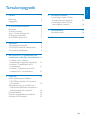 3
3
-
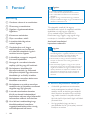 4
4
-
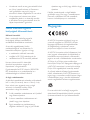 5
5
-
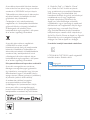 6
6
-
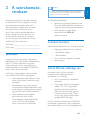 7
7
-
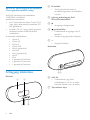 8
8
-
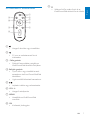 9
9
-
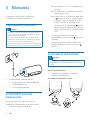 10
10
-
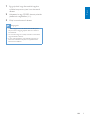 11
11
-
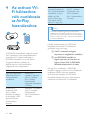 12
12
-
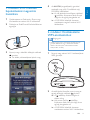 13
13
-
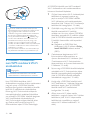 14
14
-
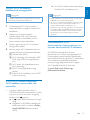 15
15
-
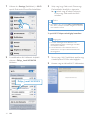 16
16
-
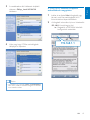 17
17
-
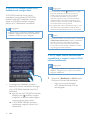 18
18
-
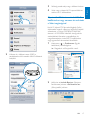 19
19
-
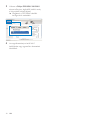 20
20
-
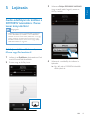 21
21
-
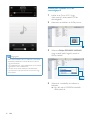 22
22
-
 23
23
-
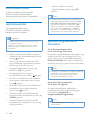 24
24
-
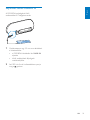 25
25
-
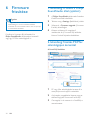 26
26
-
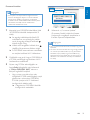 27
27
-
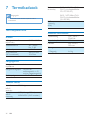 28
28
-
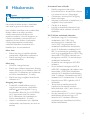 29
29
-
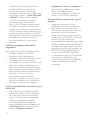 30
30
-
 31
31
-
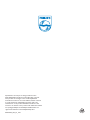 32
32
Documents connexes
-
 Fidelio DS9860W/10 Manuel utilisateur
Fidelio DS9860W/10 Manuel utilisateur
-
 Fidelio DS9830W/10 Manuel utilisateur
Fidelio DS9830W/10 Manuel utilisateur
-
Fidelio AD7000W/10 Manuel utilisateur
-
Fidelio DS3880W/10 Manuel utilisateur
-
 Fidelio DS9100W/10 Manuel utilisateur
Fidelio DS9100W/10 Manuel utilisateur
-
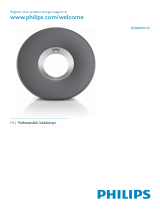 Fidelio DS3800W/10 Manuel utilisateur
Fidelio DS3800W/10 Manuel utilisateur
-
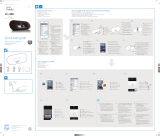 Fidelio DS9100W/10 Guide de démarrage rapide
Fidelio DS9100W/10 Guide de démarrage rapide
-
 Fidelio DS9100W/10 Product Datasheet
Fidelio DS9100W/10 Product Datasheet
-
 Fidelio AW1000/10 Manuel utilisateur
Fidelio AW1000/10 Manuel utilisateur